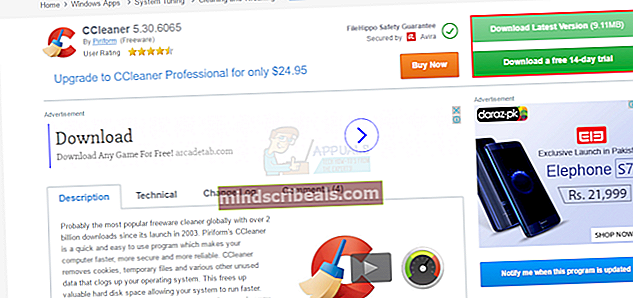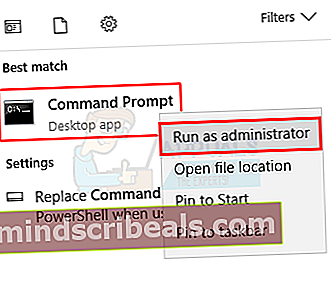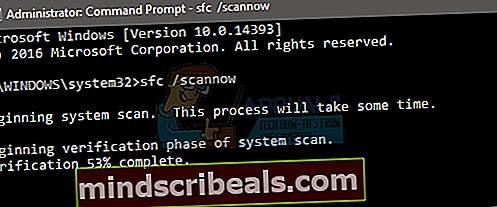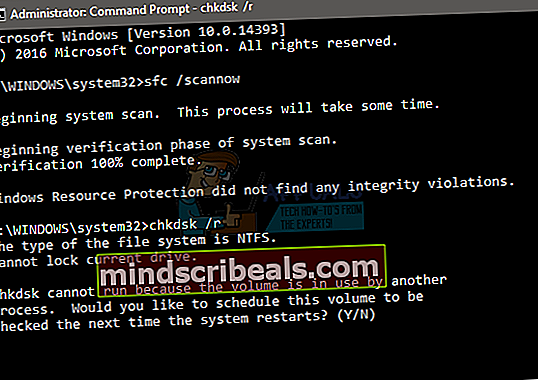NUSTATYTI: DIFxDriverPackageInstall klaida = 10
„DIFXDriverPackageInstall 10“ klaida yra klaida, kuri greičiausiai jus kamuos diegiant vieną iš „Brother“ spausdintuvų, kuriuos galite rasti internete. „Brother“ yra JAV įsikūrusi įmonė, siūlanti platų spausdintuvų asortimentą ir daugybę kitų produktų, kurie yra gana populiarūs ir pelnė apdovanojimus, kaip minėta jų pačių svetainėje. Problema kyla, kai bandote įdiegti „Brother“ spausdintuvų tvarkykles / programinę įrangą į savo kompiuterį. Pamatysite klaidą DIFXDriverPackageInstall Error = 10 ir tai neleis toliau diegti spausdintuvo. Tai gali būti didžiulė žmonių problema, nes tai neleis jiems įdiegti spausdintuvo ir dėl to jo naudoti.

Konkreti šios klaidos priežastis nėra žinoma, tačiau dažniausiai ją sukelia sugadinti sistemos failai. Problema taip pat išspręsta suteikus tinkamus leidimus montuotojui arba pakeitus diegimo šaltinį, pvz., Svetainę ar kompaktinį diską. Taigi, yra keli dalykai, kurie gali išspręsti šią problemą už jus, tačiau dažniausiai reikia atsikratyti sugadintų failų. Bet jei tai neišsprendžia jūsų problemos, eikite į kitus sprendimus.
1 metodas: korupcijos problemų sprendimas
Problemą gali sukelti sugadinti sistemos failai. Taigi, pirmiausia turėtumėte patikrinti, ar nėra sugadintų failų. Čia pateikiamos nuoseklios instrukcijos, kaip patikrinti ir išspręsti visas korupcijos problemas.
- Eikite čia ir atsisiųskite CC Valiklis. Šį patikrinimą naudosime bet kokiems klausimams spręsti. Galite atsisiųsti nemokamą bandomąją versiją, jei nenorite jos įsigyti.
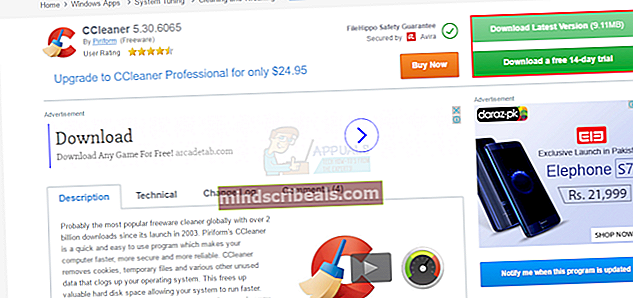
- Atsisiuntę paleiskite ką tik atsisiųstą failą ir leiskite jam nuskaityti ir taisyti.
- Baigę nuskaityti ir taisyti, perkrauti tavo kompiuteris
- Dabar paspauskite „Windows“ raktas vieną kartą ir įveskite komandinė eilutė viduje konors Pradėti paiešką
- Dešiniuoju pelės mygtuku spustelėkite Komandinė eilutė iš paieškos rezultatų ir pasirinkite Vykdyti kaip administratorių.
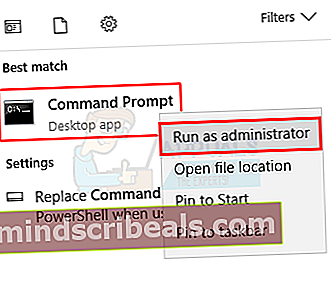
- Tipas sfc / scannow ir paspauskite Įveskite. Palaukite, kol nuskaitymas bus baigtas.
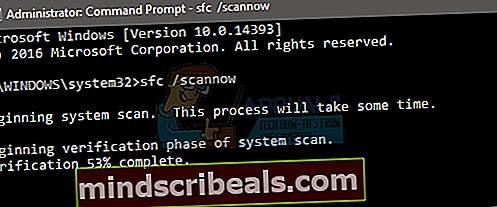
- Tipas chkdsk / r ir paspauskite Įveskite
- Pamatysite pranešimą, pvz., „Ar norėtumėte suplanuoti, kad šis garsumas būtų tikrinamas kitą kartą, kai sistema bus paleista iš naujo“ su galimybe pasakyti „taip“ arba „ne“, įvesdami atitinkamai y arba n. Tipas y tada paspauskite Įveskite.
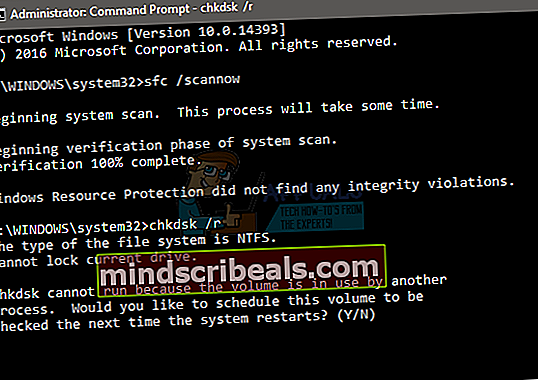
- Iš naujo paleiskite kompiuterį
Kai kompiuteris bus paleistas iš naujo, bandykite dar kartą diegimo procesą ir jis turėtų gerai veikti.
2 metodas: administratoriaus teisės
Paprastai problema išsprendžiama paleidus diegimo programą, neatsižvelgiant į tai, ar naudojate kompaktinį diską, ar atsisiuntėte ją iš svetainės, naudodamiesi parinktimi Vykdyti kaip administratorių. Taigi, pirmiausia turėtumėte pabandyti paleisti sąranką su administratoriaus teisėmis
Toliau pateikiami failo paleidimo su administratoriaus teisėmis veiksmai
- Raskite sąrankos failas tai ir kelia klausimą
- Dešiniuoju pelės mygtuku spustelėkite sąrankos failą
- Pasirinkite Vykdyti kaip administratorių ...
Viskas. Kai ji bus paleista su administratoriaus privilegija, problema turėtų būti išspręsta. Jei tai neišsprendžia problemos, pereikite prie kito metodo.
3 metodas: ištaisykite įrankį
Visada galite naudoti trikčių šalinimo įrankį, kurį pateikė „Microsoft“, kad pašalintumėte ir išspręstumėte visas diegimo problemas. Eikite čia ir atsisiųskite trikčių šalinimo įrankį spustelėdami nuorodą, pavadintą spausdintuvo trikčių šalinimas.
Atsisiuntę trikčių šalinimo įrankį, paleiskite failą ir jis automatiškai pašalins visas problemas, kurios gali sukelti šią problemą.
4 metodas: pakaitiniai diegimo failai
Jei bandote įdiegti spausdintuvo programinę įrangą iš kompaktinio disko, gauto su spausdintuvu, tai gali būti diegimo failų problema. Atsisiųsdami diegimo programos failus iš oficialios svetainės, problema gali būti išspręsta, jei taip yra dėl sugadintų diegimo programos failų.
Eikite čia ir pasirinkite savo operacinę sistemą, tada spustelėkite Ieškoti. Dabar atsisiųskite failą skyriuje Visas tvarkyklės ir programinės įrangos paketas ir pabandykite įdiegti spausdintuvą per tą diegimo programą.